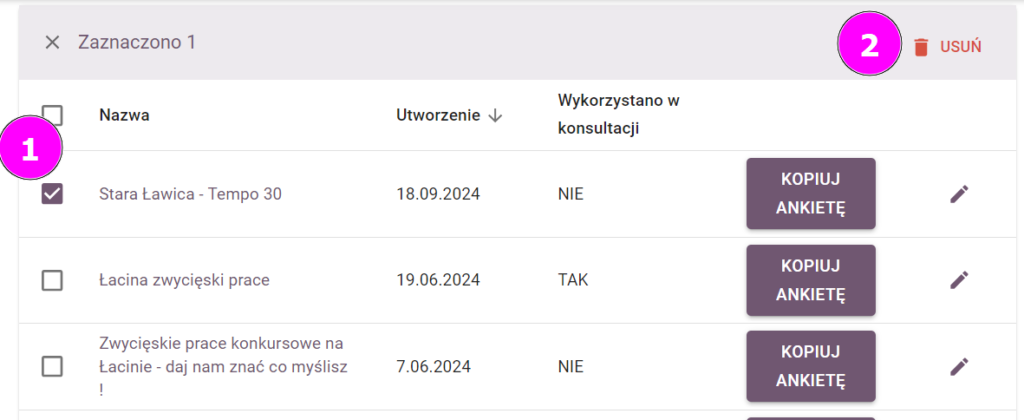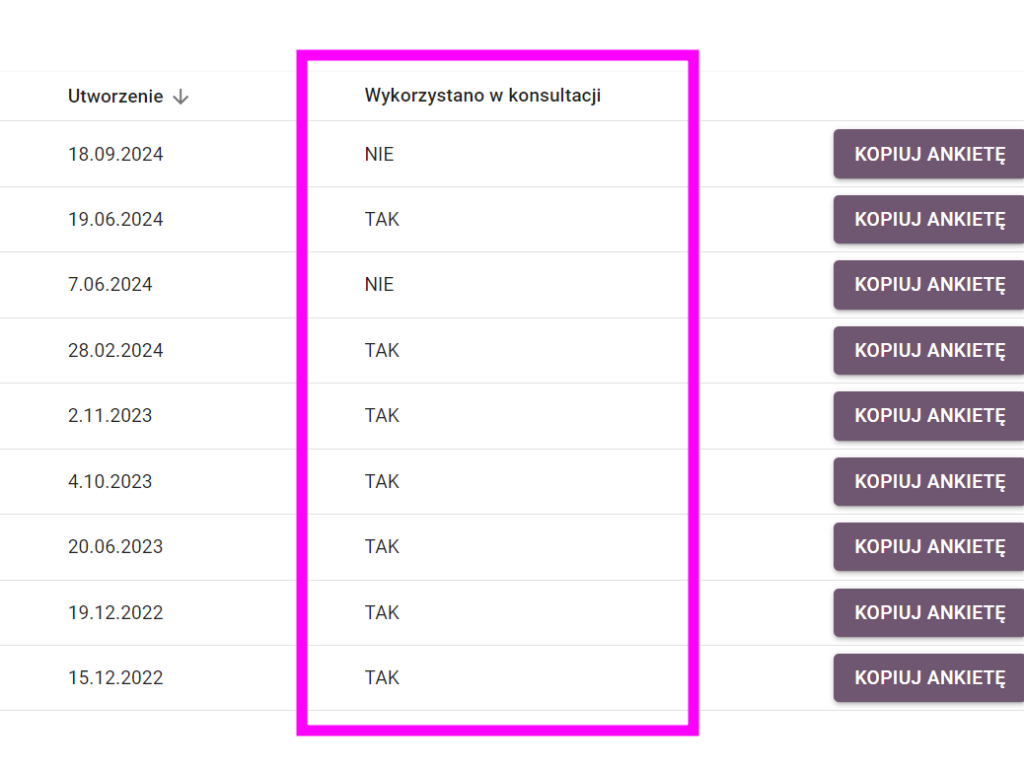Przejdź kilka prostych kroków, aby szybko zbudować geoankietę, przyjazną dla swoich klientów.
W Voxly tworzenie geoankiet oraz uruchamianie konsultacji, w których mogą być wykorzystane to dwa odrębne działania. Aby dowiedzieć się, jak uruchomić konsultację ze stworzoną wcześniej geoankietą, zapoznaj się z tym artykułem.
Rozpoczęcie tworzenia geoankiety
Zaloguj się do Voxly, przejdź do modułu Konsultacje, wybierz Ankiety i naciśnij przycisk +DODAJ (1) w prawym górnym rogu ekranu.
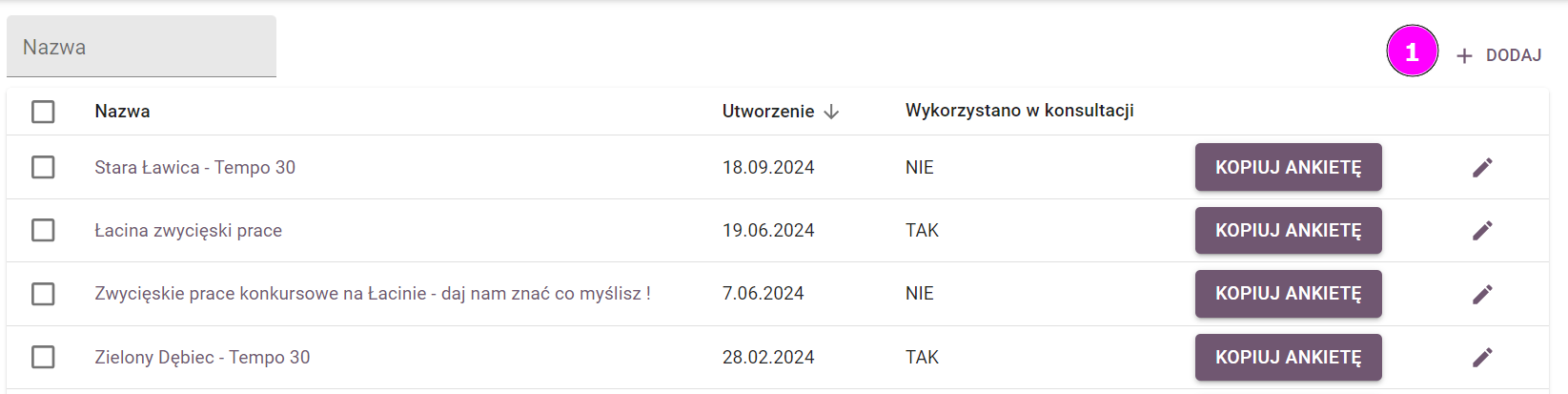
Rozpocznij budowanie geoankiety od wprowadzenia tytułu. Tytuł jak i wszystkie wprowadzone dane możesz potem edytować.
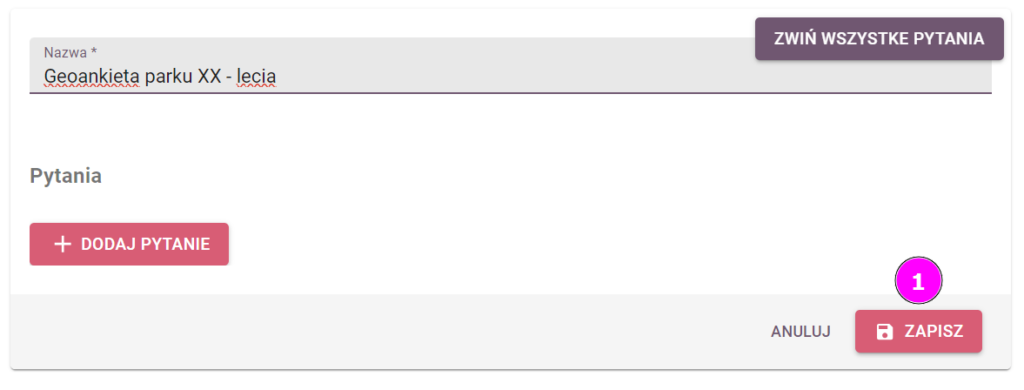
Tworzenie pytań
- Po wpisaniu tytułu rozpocznij dodawanie kolejnych pytań przyciskiem +DODAJ PYTANIE
- Wpisz treść pytania – stosuj przy tym proste polecenia np. Narysuj… Wybierz na mapie…
- W zależności od potrzeb zaznacz opcję odpowiedzi obowiązkowej.
- Do pytania możesz dodać dodatkowy opis, który respondent zobaczy bezpośrednio pod pytaniem (nad opcjami czy narzędziem do rysowania). Jeśli opis ten jest ważny, wybierz także opcję, aby był rozwinięty, gdy respondent otworzy geoankietę.
- Wybierz rodzaj pytania, a następnie dodaj dostępne dla niego elementy (import/rysowanie obiektów, sposób odpowiedzi, opcje w pytaniach wielokrotnego wyboru itd.)
Kolejność pytań i opcji
Podczas tworzenia pytań lub po ich zapisaniu, możesz dowolnie kształtować geoankietę.
Przed przystąpieniem do przesuwania zwiń dodatkowe opcje pytań (1), a następnie przesuń dane pytanie (2). Numeracja pytań zostanie zmieniona automatycznie.
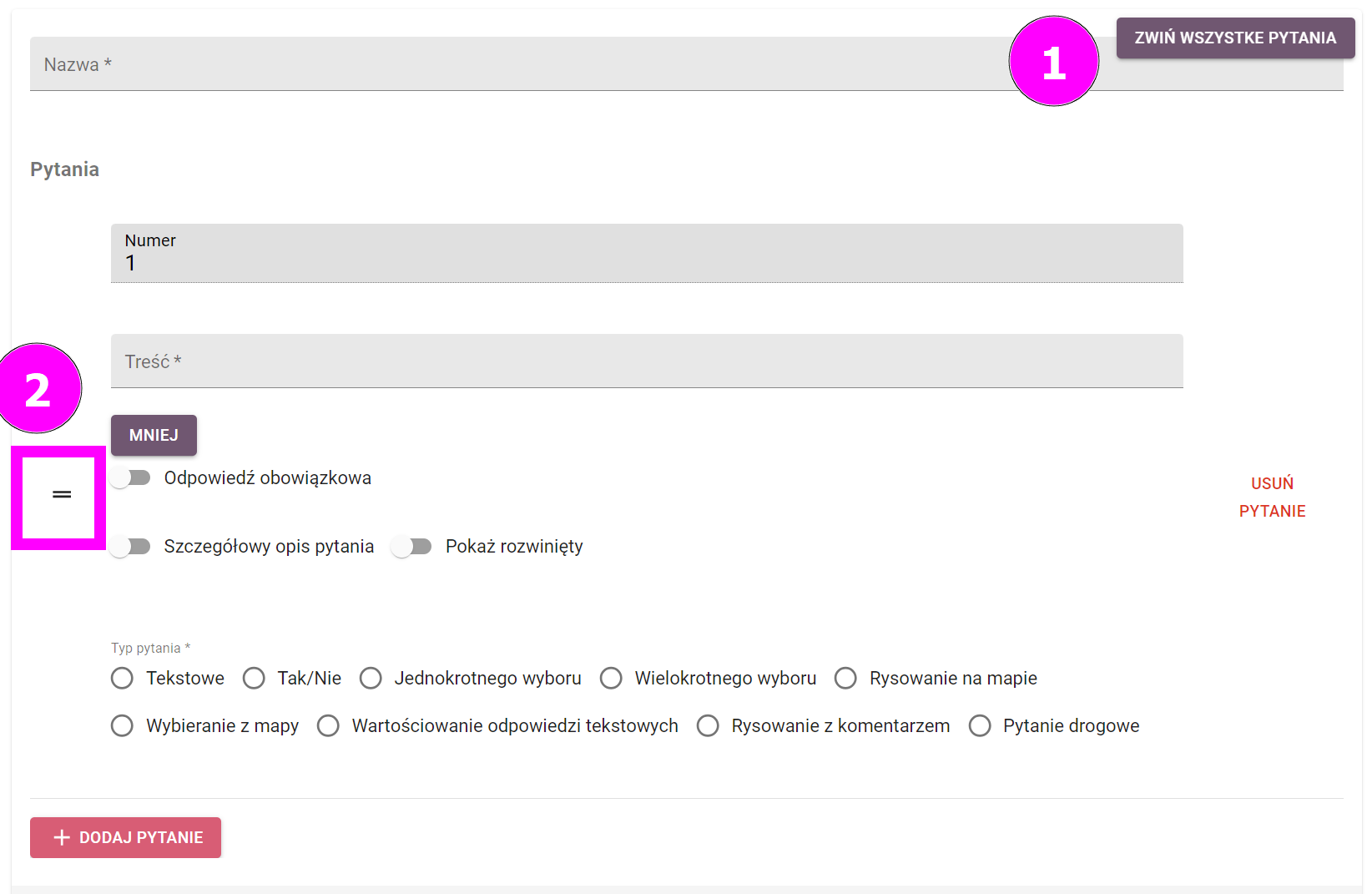
Duplikowanie ankiet
Stworzoną geoankietę możesz zduplikować wykorzystać w kolejnej konsultacji. Przejdź do listy ankiet wykorzystaj do tego celu przycisk KOPIUJ ANKIETĘ
Po skopiowaniu zmień nazwę nowej ankiety – w ten sposób unikniesz bałaganu na liście ankiet.
Możesz także usunąć ankietę, która nie została podłączona do konsultacji. Oznacz ją na liście (1) i naciśnij USUŃ (2).